τα στοιχεία επικοινωνίας μου
Ταχυδρομείο[email protected]
2024-07-12
한어Русский языкEnglishFrançaisIndonesianSanskrit日本語DeutschPortuguêsΕλληνικάespañolItalianoSuomalainenLatina
Αν έχει ρυθμιστεί πριν, θα είναιTortoiseGitΕμφανίζεται στο λογισμικό, όπως φαίνεται στην εικόνα:

Μπορείτε να χρησιμοποιήσετε την ακόλουθη εντολή για να διαγράψετε τις καθολικές ρυθμίσεις [συνιστάται]:
git config --global --unset user.name "你的名字"
git config --global --unset user.email "你的邮箱"
Δώστε ένα κάστανο:
git config --global --unset user.name "qiandu"
git config --global --unset user.email "[email protected]"
ή με τη βοήθεια τουTortoiseGit:
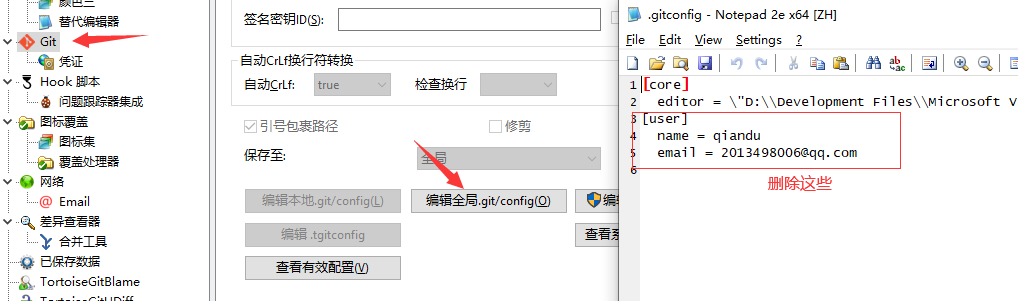
Ελέγξτε εάν η εκκαθάριση είναι επιτυχής
git config --global --list
Εάν ο χρήστης και το email δεν εμφανίζονται, σημαίνει ότι οι καθολικές ρυθμίσεις έχουν διαγραφεί με επιτυχία!
git config --global user.name "你的名字"
git config --global user.email "你的邮箱"
Δώστε ένα κάστανο:
git config --global user.name "qiandu"
git config --global user.email "[email protected]"
ή
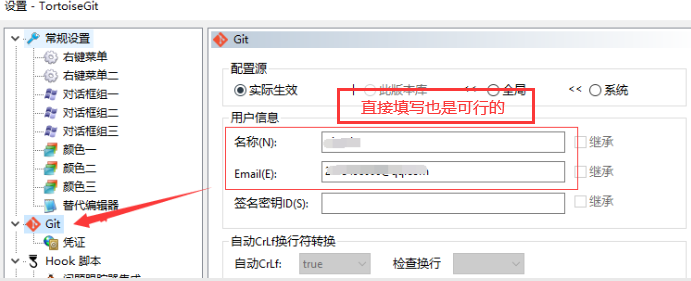
Φροντίστε να αλλάξετε τη διεύθυνση email σας με τη δική σας! ! ! !
ssh-keygen -t rsa -C '[email protected]' -f ~/.ssh/gitee_id_rsa
ssh-keygen -t rsa -C '[email protected]' -f ~/.ssh/github_id_rsa
Σημειώστε ότι μετά την εισαγωγή της εντολής για τη δημιουργία κλειδιού SSH, πρέπει να πατήσετε το Enter τρεις φορές, που σημαίνει άδειο, που σημαίνει "κενό" σημαίνει χωρίς κωδικό πρόσβασης.

Δημιουργήστε ένα νέο αρχείο διαμόρφωσης στον κατάλογο ~/.ssh [C:Users username.ssh] και προσθέστε το ακόλουθο περιεχόμενο (Host και HostName συμπληρώνουν το όνομα τομέα του διακομιστή git και το IdentityFile καθορίζει τη διαδρομή προς το ιδιωτικό κλειδί)
# github
Host github.com
HostName github.com
User git
Port 443
IdentityFile ~/.ssh/github_id_rsa
# gitee
Host gitee.com
HostName gitee.com
User git
Port 22
IdentityFile ~/.ssh/gitee_id_rsa
ssh-add ~/.ssh/gitee_id_rsa
ssh-add ~/.ssh/github_id_rsa
Βεβαιωθείτε ότι εκτελείται η διαδικασία ssh-agent: εκτελέστε το eval $(ssh-agent) για να ξεκινήσετε ή να επανεκκινήσετε τον παράγοντα ελέγχου ταυτότητας.
eval $(ssh-agent)
Αφού το προσθέσετε, μπορείτε να το επαληθεύσετε εκτελώντας τον παρακάτω κώδικα.
ssh-add -l
Δημόσιο κλειδί Gitee:gitee_id_rsa.pub
Δημόσιο κλειδί GitHub:github_id_rsa.pub


ssh -T [email protected]
ssh -T [email protected]
